Transferați fișiere între computere: de la un computer la altul
Publicat: 2016-12-01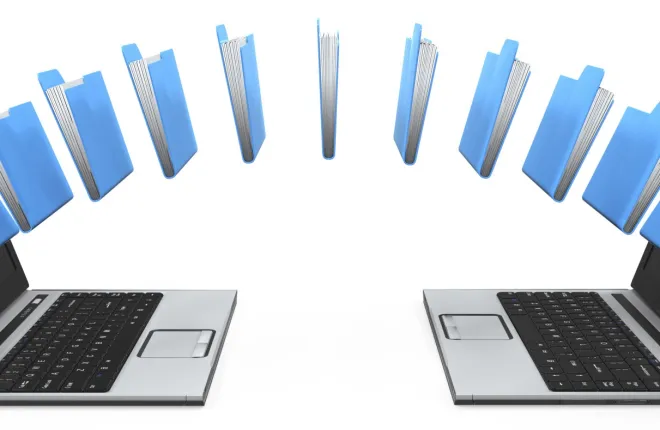
Acasa sau la serviciu, sunt sanse sa avem cel putin doua PC-uri aproape unul de celalalt. La un moment dat, va trebui inevitabil să transferăm fișiere între computere. Și cine nu vrea să treacă repede peste această problemă și să continue munca?
Dacă ați crezut că utilizarea transferului de fișiere în rețeaua wireless locală sau scoaterea stick-ului de memorie USB din buzunar este cea mai rapidă soluție, s-ar putea să vă înșelați. Răspunsul se află în cablul dumneavoastră Ethernet. Când ai apelat ultima dată la el?
Nu contează cu adevărat; o vei face oricum de acum înainte. Pentru că odată ce descoperi cel mai rapid mod de a transfera fișiere de la un computer la altul, nici nu te vei gândi să o faci în alt mod.
Deci, să începem să învățăm despre transferul de date de la computer la computer, care va ajuta și la procesul de transfer de fișiere mari:
De ce cablul Ethernet?
Gândiți-vă la asta... Cablurile LAN sau Ethernet au două utilități principale: pentru a asigura accesul la Internet prin cablu prin conectarea computerelor cu routere și pentru a conecta rețelele locale. Acesta este, de asemenea, ceea ce le face perfecte pentru a transfera fișiere mari și pentru a o face mai rapid decât orice altceva.
Cu un cablu obișnuit de transfer de date, cum ar fi Cat5e, de exemplu, puteți transfera până la 1 GB de date în 10 secunde. Este echivalentul a 125 de megabiți pe secundă sau 1000 de megabiți pe secundă.
Care este cel mai bine suportat USB 2.0? Undeva în jur de 60 de megabiți în fiecare secundă.
Ce zici de rețeaua locală fără fir? Și mai lent, la 54 de megabiți în fiecare secundă.
Inutil să spun că cablul Ethernet poate transfera date între computere de două ori mai rapid decât USB. Ah și, am menționat cât de ieftină poate fi cumpărarea de cabluri de transfer de date Ethernet?
Cum pot configura transferul Ethernet?
Această metodă vă ajută să vă învățați cum să conectați două computere împreună printr-un cablu Ethernet încrucișat. Doar introduceți un capăt într-un computer și celălalt capăt în celălalt computer. Cu cablul de la PC la PC, asta este toată pregătirea fizică necesară.
Configurația tehnică necesită totuși câțiva pași suplimentari, după cum urmează pentru a învăța cum să transferați date de la un computer la altul.
- Îndepărtați securitatea – dacă o doriți rapid, nu vă puteți permite să vă încurcați cu parolele. Deci, primul computer, cel care conține fișierele pe care intenționați să le transferați, ar trebui să aibă parola dezactivată.
- Accesați „Panou de control”
- Accesați „Centrul de rețea și partajare”
- Faceți clic pe „Modificați setările avansate de partajare”
- Mergeți în partea de jos a listei cu opțiuni și bifați caseta „Dezactivați partajarea protejată prin parolă”.
- Creați un IP dedicat pentru primul computer - dacă doriți să transferați fișiere între computer, aveți nevoie de celălalt computer pentru a recunoaște primul computer. Va trebui să îi oferiți o adresă IP dedicată, una care nu are nicio legătură cu conexiunea dvs. la Internet sau cu adresa IP reală a computerului. Simțiți-vă liber să inventați ceva de genul 193.168.1.30 și ar trebui să fie ok. Odată ce ați acoperit această parte, ar trebui să observați că „Mască de subrețea” se completează automat.
- Accesați „Panou de control”
- Accesați „Centrul de rețea și partajare”
- Căutați fie „Ethernet”, fie „Conexiune locală” și faceți clic
- În fereastra nou deschisă, faceți clic pe „Proprietăți”
- Faceți clic pe „Internet Protocol Version 4”
- Faceți clic pe „Proprietăți”
După ce vă setați adresa IP, mergeți la „gateway implicit” și reintroduceți acea adresă, schimbând cifra finală din „0” în „1” >>> 193.168.1.31

- Creați un IP dedicat pentru al doilea PC - deoarece vorbim despre comunicarea între două PC-uri, ambele ar trebui să aibă o adresă dedicată. Așa că urmați toți pașii de mai sus pe al doilea computer, cel pe care plănuiți să transferați fișierele.
Când ajungeți la ultimul pas, asigurați-vă că pentru „gateway-ul implicit” introduceți adresa IP a primului computer!
- Selectați folderul pe care îl veți folosi pentru transferurile de fișiere – din nou, doar pentru a limita totul și a face transferul să funcționeze fără probleme, ar trebui să aveți un fișier dedicat în care veți pune tot ce doriți să transferați.
Alegeți sau creați un folder și apoi:
- Faceți clic dreapta pe acel folder
- Faceți clic pe „Partajați cu”
- Selectați „Persoane specifice”
- Faceți clic pe „Toți” din meniul care se va derula
- Faceți clic pe „Adăugați”
- Faceți clic pe acea săgeată îndreptată în jos, aproape de opțiunea „Citește”, schimbând „Citește” în „Citește/Scrie”
- Faceți clic pe „Partajați”
Și ai terminat. Țineți cont de faptul că toate aceste setări ar trebui făcute în folderele sau fișierele pe care intenționați să transferați date de la un computer la altul. De aceea, cel mai bine este să folosiți un singur folder în care puteți adăuga lucruri și configura doar acel folder, în loc să repetați toți acești pași cu fiecare fișier nou atunci când transferați fișiere de la un computer la altul.
- Faceți transferul propriu-zis – aceasta este partea pe care o căutam. Cu totul configurat, accesați al doilea computer, unde trebuie să transferați fișierele și mergeți la folderul „Rețea”.
Până acum, ar trebui să vedeți listată o pictogramă reprezentând primul computer. Faceți clic pe el și ar trebui să puteți accesa toate acele fișiere pe care le-ați partajat la pasul 4. De acum înainte, totul este o chestiune de copiere și inserare. Pur și simplu copiați fișierele de pe primul computer pe al doilea computer, într-o locație aleasă. Sperăm că, cu ghidul de mai sus, veți învăța cum să transferați fișiere între computere.
***
Înainte să vă gândiți că acest lucru este prea complicat pentru a reprezenta cea mai rapidă modalitate de a transfera fișiere de pe computer pe computer, trebuie să vă spunem că toți acești pași sunt doar procesul de configurare.
Odată ce ați făcut toate acestea, data viitoare când va trebui să transferați fișiere mari, trebuie doar să aruncați acel fișier în folderul partajat de pe computerul unu și să îl accesați de pe computerul doi în câteva secunde. Ai cea mai rapidă și mai stabilă conexiune!
Cablurile Ethernet de transfer de date sunt fără rival, fără cădere sau slăbire a semnalelor, indiferent cât de mari sunt fișierele pe care doriți să le transferați.
